
Šī programmatūra saglabās jūsu draiveru darbību un darbību, tādējādi pasargājot jūs no izplatītākajām datoru kļūdām un aparatūras kļūmēm. Pārbaudiet visus draiverus, veicot trīs vienkāršas darbības:
- Lejupielādējiet DriverFix (pārbaudīts lejupielādes fails).
- Klikšķis Sāciet skenēšanu atrast visus problemātiskos draiverus.
- Klikšķis Atjaunināt draiverus lai iegūtu jaunas versijas un izvairītos no sistēmas darbības traucējumiem.
- DriverFix ir lejupielādējis 0 lasītāji šomēnes.
Pēdējā Ubisoft izlaistā Far Cry spēle ir viena no labākajām spēlēm, kas spēlēta 2014. gadā, taču ir dažas kļūdas, kas ar šo spēli ir jānovērš un tā saderība ar operētājsistēmu Windows 10, 8.1, 8, par laimi mums šo spēli varēs spēlēt pavisam īsā laikā ievērojot vadlīnijas, kas ievietotas pāris rindās zemāk, lai novērstu biežās problēmas, kas parādās Far Cry 3 operētājsistēmai Windows 10, 8.1, 8.
Far Cry saderības daļā operētājsistēmā Windows 8 ir daži trūkumi, jo Direct X nereaģē pareizi, Steam nereaģē pareizi, Windows
10, 8.1, 8 saskarsies ar nesaderību ar Far Cry vai varbūt draiveri, kurus izmantojat savā sistēmā, ir novecojuši un ir jāatjaunina.Far Fix avārijas novēršana (Windows labojumi)
Ja Far Cry pārstāj reaģēt vai nejauši avarē:
- Jums jābūt pārliecinātai, ka Windows 8.1 vai 8 ir visas īpašās sistēmas prasības, kas nepieciešamas, lai spēlētu Far Cry.
- Ja grafikas draiveris, kas atrodas jūsu Windows 8, 8.1 ir jāatjaunina. Mēs iesakām izmantot draivera atjauninātāja rīku, kas visu smago darbu veiks automātiski. Izmantojot īpašu rīku, jūs izvairīsities no nopietniem darbības traucējumiem.
- Iegūstiet Driverfix
- Atverot Far Cry, antivīruss, iespējams, neļauj tai darboties, lai pārbaudītu, vai tas tā ir, jums būs jāizslēdz antivīruss un mēģiniet to atvērt vēlreiz.
Kad Windows 8 mēģina mainīt vizuālo motīvu un avarē:
- Dodieties uz savu Far Cry instalācijas mapi.
- Noklikšķiniet (ar peles labo pogu) uz Far Cry .exe.
- Noklikšķiniet (kreisais klikšķis) uz “Properties”.
- Noklikšķiniet uz kreisā klikšķa uz cilnes “Saderība” loga “Rekvizīti” augšējā pusē.
- Pārliecinieties, vai ir ieslēgts Windows XP SP3 saderības režīms.
- Atzīmējiet “Atspējot vizuālās tēmas”.
- Ievietojiet atzīmi sadaļā “Atspējot darbvirsmas kompozīciju”.
- Atveriet spēli un pārbaudiet, vai tā avarē.
Lai veiktu “DX11 avārijas kļūdu”, rīkojieties šādi:
- Atveriet mapi “C: Lietotāji / (atveriet savu lietotājvārdu) / Dokumenti / Manas spēles / Far Cry”.
- Noklikšķiniet (ar peles labo pogu) uz “GamerProfile.xml” un atlasiet “Open With” un atveriet to, izmantojot Notepad.
- Meklējiet virkni ar tekstu “D3D11MultithreadedRendering”.
- Iestatiet šo virkni iepriekš uz “0”, tādējādi funkcija tiks atspējota.
- Pēc tā iestatīšanas uz “0” tas izskatīsies kā “D3D11MultithreadedRendering =” 0 ″.
- Noklikšķiniet (noklikšķiniet uz kreisās puses) uz “File” Notepad augšējā pusē un noklikšķiniet uz (kreisais klikšķis) uz “Save”.
- Aizveriet Notepad un sāciet Far Cry.
Windows izpildlaika kļūda avarēs jūsu Far Cry spēli:
Lai novērstu šo problēmu, jums būs jāinstalē tālāk norādītā secībā.
- Directx9c, Microsoft Visual C ++ 2010 x86, Microsoft Visual C ++ 2010 x64, Microsoft Visual C ++ 2010 SP1 x86 / 64, (Win7 / Vista) Microsoft .NET Framework 3.5 1. servisa pakotne / (Win8) Microsoft .NET, Framework 3.5 operētājsistēmā Windows 8, Microsoft .NET Framework 4.0, Microsoft .NET Framework 4.5.
- Ja procesā tiek lūgts labot visus failus, rīkojieties šādi, jo tas novērsīs visus izpildlaika failus, kas jums ir sistēmā.
“Izņēmuma kods: c0000005 ″ Sadursmes kļūda Far Cry:
- Pirms spēles atvēršanas atspējojiet jebkuru Direct X pievienošanas programmatūru.
- Parasti Direct X sasaistes programmas ir viena no šīm: Fraps, Evolve Client, Gamer OSD, ASUS Smart Doctor, Gigabyte OC Guru I & II, Steam Overlay.
Far Cry kļūda “Ubisoft Game Launcher netika atrasts. Lūdzu, mēģiniet vēlreiz instalēt spēli. Kļūdas kods: 3 ”:
- Ja esat UPlay lietotājs, pārinstalējiet to no oficiālās Uplay lejupielādes vietnes.
- Ja esat Steam lietotājs, pārbaudiet Steam spēļu kešatmiņas integritāti (tas lejupielādēs visus bojātos vai trūkstošos spēļu failus).
FarCry 3 avārijas operētājsistēmā Windows 10: ko darīt?
Dažu nesaderības iemeslu dēļ Far Cry 3 var avarēt sistēmā Windows 10. Šajā gadījumā ir citi pārbaudāmie risinājumi, jo problēmas sākas no cita avota.
Vispirms mēģiniet atinstalēt spēli un pārinstalēt to saderības režīmā, veicot tālāk norādītās darbības.
1. Ar peles labo pogu noklikšķiniet uz faila “Iestatīšana”, pēc tam noklikšķiniet uz Rekvizīti
2. Atlasiet cilni Saderība
3. Atzīmējiet opciju ‘Palaist šo programmu saderības režīmā’
4. Kad spēle ir instalēta, pārbaudiet tās funkcionalitāti
Ja tas nedarbojas, izmēģiniet dažas pamata, bet svarīgas darbības:
- Pārbaudiet, vai esat instalējis visus Windows atjauninājumus
- Pārbaudiet jaunākos GPU draiverus, kas ir saderīgi ar Windows 10
- Atspējojiet visas programmas vai pārklājumus, kas varētu traucēt Far Cry 3
- Pārliecinieties, vai DirectX izpildlaiki, Uplay un / vai Visual C ++ izpildlaiki ir instalēti un darbojas
Šeit jūs visbiežāk sastopamās kļūdas, spēlējot Far Cry, operētājsistēmās Windows 10, 8.1 un 8. Rakstiet mums arī turpmāk, lai iegūtu papildinformāciju, un mēs redzēsim, kā mēs varam palīdzēt jums spēlēt šo spēli pēc iespējas vairāk.
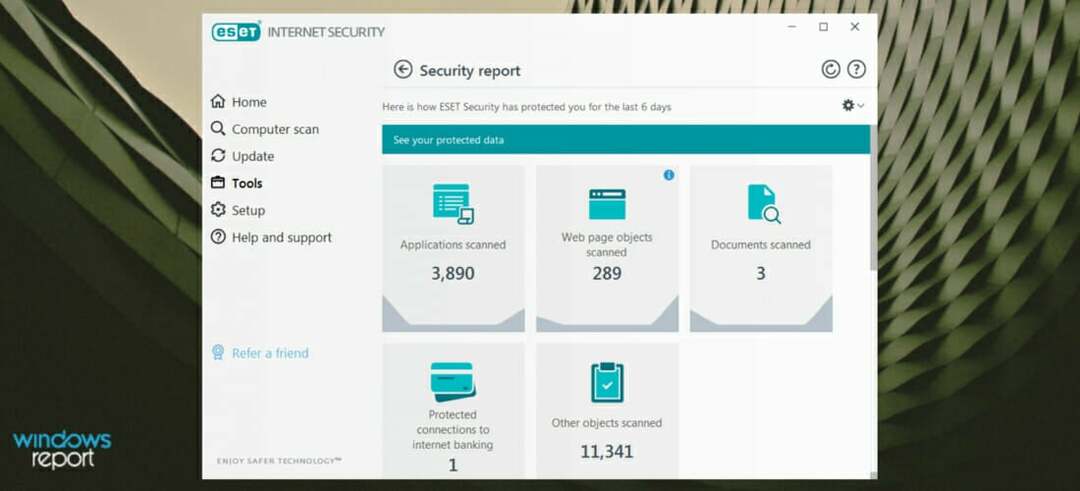
![Cel mai bun klēpjdators pentru arhitectura [5 kompetentās iespējas]](/f/e452e50ec396fdd9f0c19f0f406eec51.jpg?width=300&height=460)